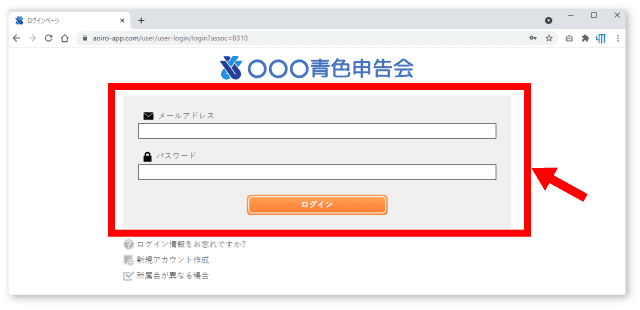登録手順
登録手順
1:アプリのダウンロード
Appストア(iPhone)かGoogleストア(Android)より、青色申告会アプリをダウンロードしていただき、アプリをダウンロードしてください。
※PCでこのページを閲覧している方は、スマートフォンで以下のQRコードを読み取っていただき、アクセスをお願いします。
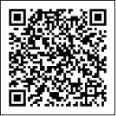 ■iPhoneの方はこちら
■iPhoneの方はこちら
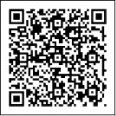 ■Androidの方はこちら
■Androidの方はこちら
2:アプリを立ち上げる
アプリをインストールすると、ホーム画面に青色申告会アプリが追加されるので、タップをして、アプリを立ち上げてください。
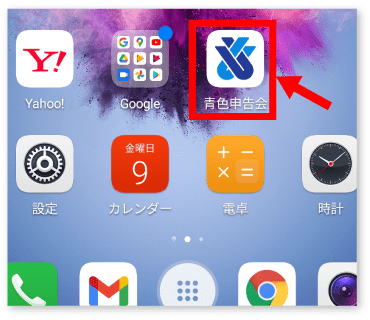
3:所属会の選択
アプリを開くと、所属会選択の画面が現れますので、まず、「都道府県」の欄をタップして、ご自身の所属している申告会がある都道府県を選択します。
次に、「所属会」の欄をタップして、ご自身の所属している申告会を選択します。
両方選択が完了したら、「決定」ボタンがオレンジ色になるのでタップしてください。
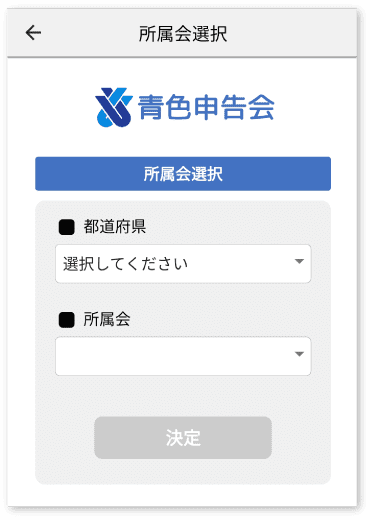
4:新規会員登録
所属会の選択が終わると、ログイン画面に遷移します。
「ログイン」ボタンの下にある「新規会員登録」をタップしてください。
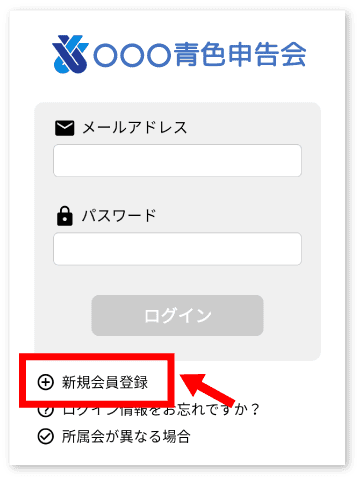
5:会員情報入力
メールアドレス、パスワード、パスワード(再入力)、会員番号、名字(全角カナ)、名前(全角カナ)、電話番号の入力欄がありますので、それぞれ入力します。
電話番号以外は必須項目となります。
※パスワードは英語・数字をそれぞれ含む8文字以上で設定してください。
それぞれの入力欄に入力が終わりましたら、利用規約とプライバシーポリシーをご確認いただき、同意いただける方は 「同意する」の右にある □をタップしてチェックを付けてください。
チェックを付けたあと、 「確認画面へ」のオレンジのボタンをタップしてください。
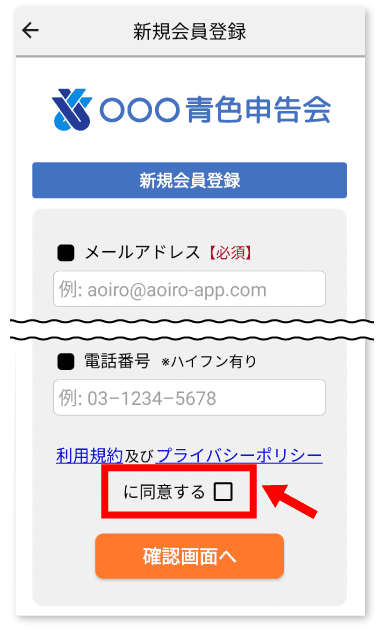
エラーが出た場合
エラーが出た場合、入力エラーの原因を赤字で表示いたします。
赤字の内容に従って、入力欄を修正いただき、再度「確認画面へ」のボタンを押してください。
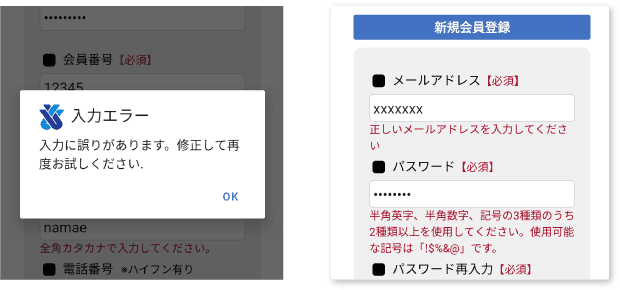
確認画面で入力した内容を再度ご確認いただき、入力内容に間違いがなければ、「登録」ボタンを押下ください。
「新規会員登録を受け付けました」という画面に遷移します。
※この時点ではまだ会員登録は完了していません
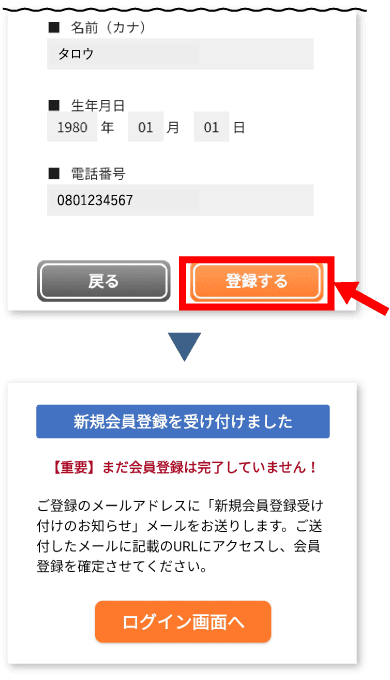
6:自動返信メールの確認
会員情報入力画面で、「メールアドレス」に入力したメールアドレス宛に、自動返信メールが届きます。
自動返信メールの中に、会員登録を確定するためのURLが掲載されているので、URLをタップしてください。
「新規会員登録が完了しました。」という画面に遷移したら登録完了です。
※会員登録確定URLの有効期限は24時間以内です。有効期限が切れてしまった場合は、お手数ですが、再度会員登録手続きをお願いいたします。
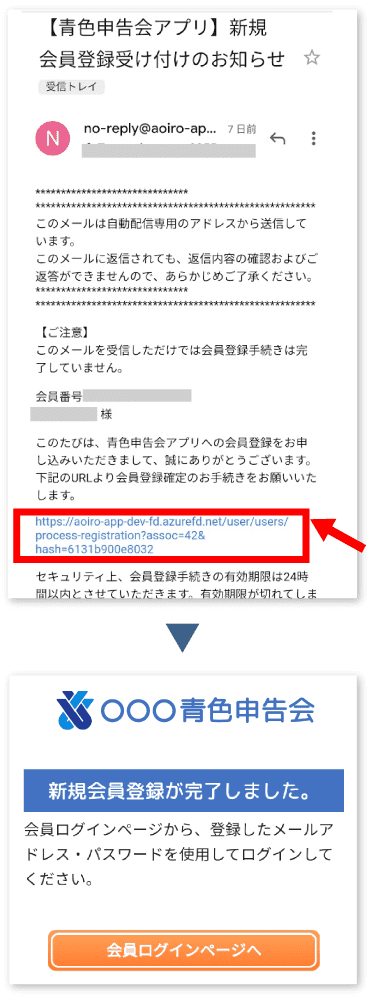
7:登録が完了したら、アプリ利用ができるようになります!
本会員登録が完了したら、再度アプリのログイン画面に遷移しますので、会員情報入力時に入力したメールアドレスとパスワードを使ってアプリにログインしてください。
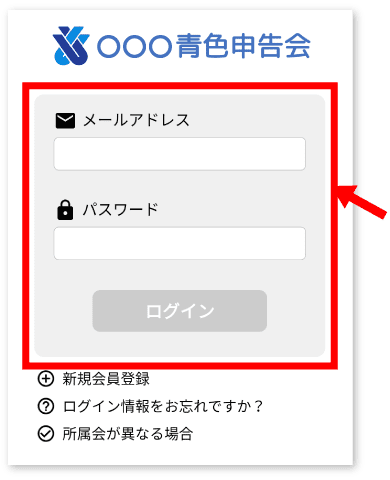
アプリ会員登録後は
PCからもアクセスが可能です。
PCからアクセスする場合は、以下のボタンより、所属会選択ページへアクセスしていただき、ご所属の申告会を選択ください。
選択後、メールアドレスとパスワードを入力し、「ログインボタン」を押してください。